Encoder une observation pour une ligne ferroviaire
Si vous constatez des défauts pendant ou après le travail, vous pouvez les ajouter sur la fiche de travail.
-
Cliquez sur l’onglet Localisation et obs.
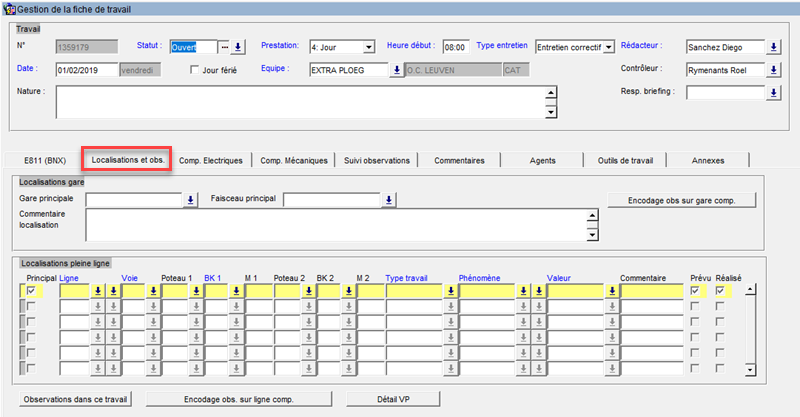
-
Dans la partie Localisations pleine ligne, cliquez sur
Encodage obs. sur ligne comp..
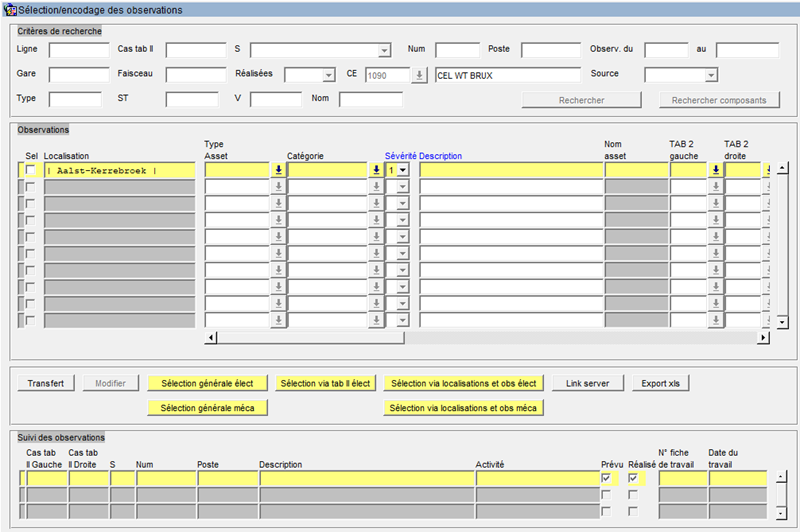 Dans la fenêtre Sélection/encodage des observations, une nouvelle observation a été créée concernant la localisation, qui est automatiquement complétée.Remarque : La première observation dans la fenêtre s'affiche automatiquement. Pour les observations suivantes, vous devez d'abord cliquer dans une nouvelle ligne sous Observations pour faire apparaître la gare ou la ligne.
Dans la fenêtre Sélection/encodage des observations, une nouvelle observation a été créée concernant la localisation, qui est automatiquement complétée.Remarque : La première observation dans la fenêtre s'affiche automatiquement. Pour les observations suivantes, vous devez d'abord cliquer dans une nouvelle ligne sous Observations pour faire apparaître la gare ou la ligne. -
Cliquez sur
 dans Type Asset pour sélectionner un élément de la caténaire.
dans Type Asset pour sélectionner un élément de la caténaire.
-
Cliquez sur
 dans Catégorie pour sélectionner un type d'observation.
dans Catégorie pour sélectionner un type d'observation.
- Sélectionnez un niveau de Sévérité. Par exemple, dans la catégorie Dommage, 1 peut correspondre à un dommage léger ou minime et 5 peut correspondre à un dommage grave qui doit être réparé immédiatement.
-
Ajoutez une Description.
Conseil : Dans la description, il est conseillé de mentionner aussi les numéros du poteau et de la borne kilométrique.
-
Ajoutez éventuellement des informations supplémentaires dans les autres champs :
Champ Signification Nom asset Numéro du composant TAB 2 gauche Un cas associé issu du tableau II de gauche TAB 2 droite Un cas associé issu du tableau II de droite -
Si l'observation est liée à un composant, cliquez sur un des boutons Sélection pour ajouter ce composant :
Bouton Signification Sélection générale élect Sélectionnez des composants électriques dans l'inventaire. Sélection générale méca Sélectionnez des composants mécaniques dans l'inventaire. Sélection via tab II élect Sélectionnez des composants en fonction des cas du tableau II spécifiés. Sélection via localisations et obs élect Sélectionnez des composants électriques en fonction des données sous Localisations et obs. Sélection via localisations et obs méca Sélectionnez des composants mécaniques en fonction des données sous Localisations et obs. -
Cliquez sur
 .
.
-
Sélectionnez l'option Sel lors de votre choix et cliquez sur Transfert.
L'observation a été ajoutée aux observations nécessitant un suivi dans l'onglet Suivi observations.